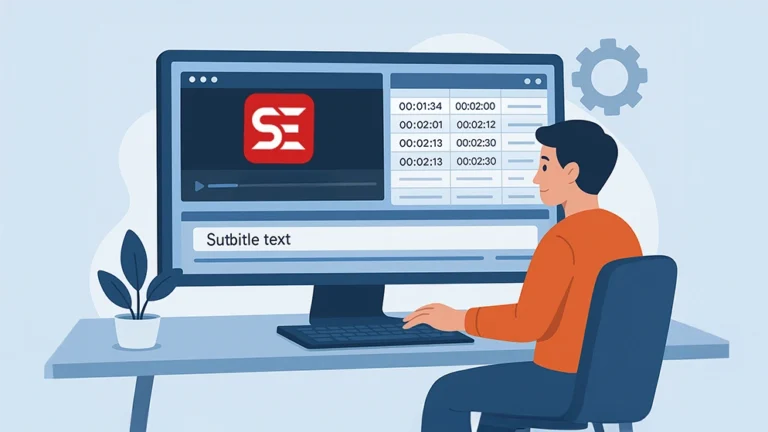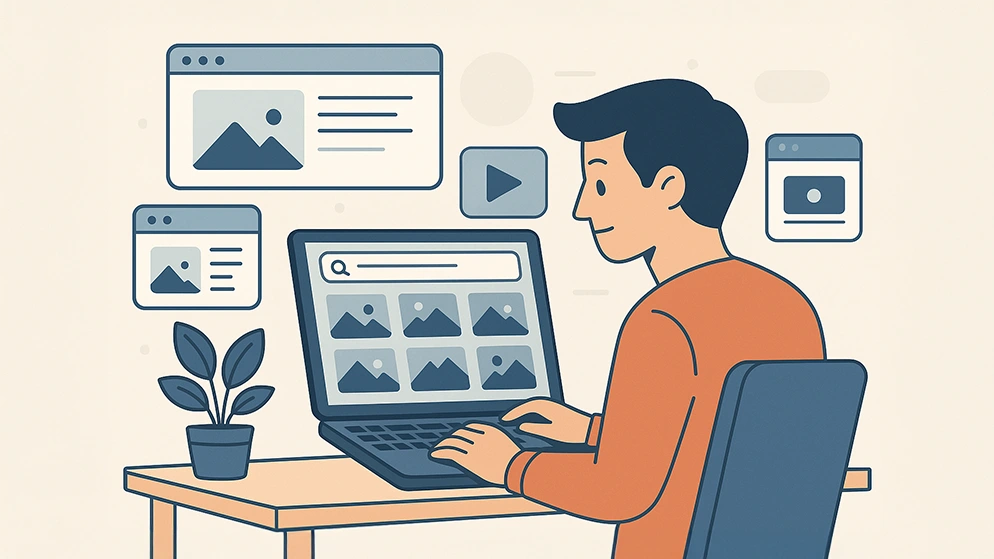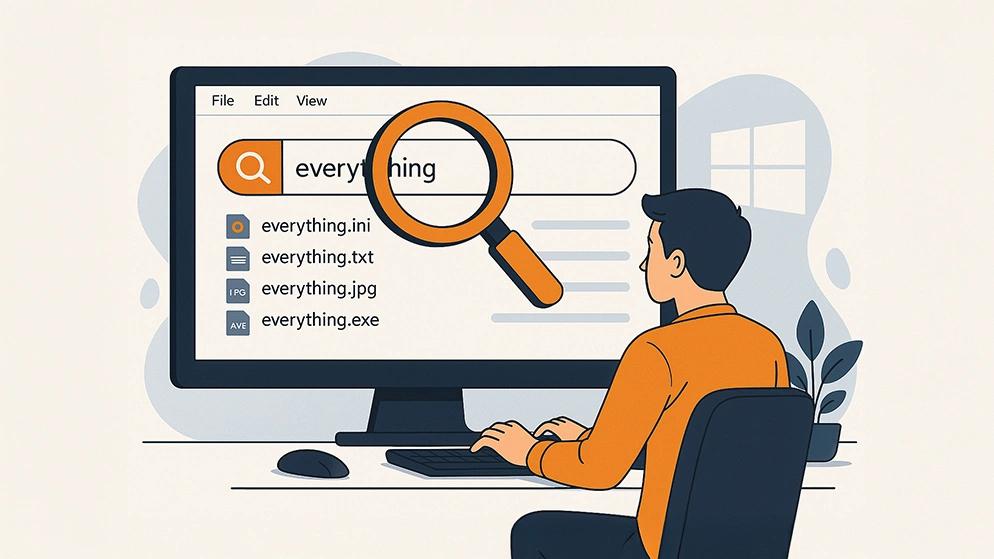Subtitle Edit, le software open source
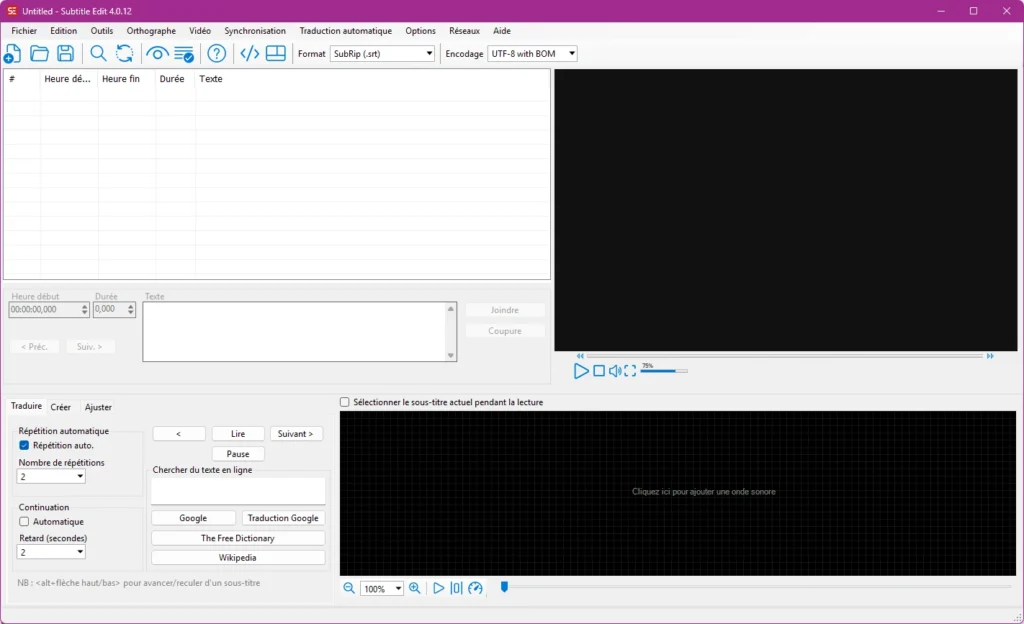
Subtitle Edit est un logiciel gratuit et open source créés par des développeurs passionnés pour éditer, convertir et synchroniser des sous-titres facilement. C’est l’outil idéal pour tous ceux qui travaillent régulièrement avec des fichiers vidéo. Compatible principalement sous Windows, il est aussi possible de l’utiliser sous Mac ou Linux avec quelques manipulations.
Pourquoi choisir Subtitle Edit plutôt qu’un autre ?
Déjà, Subtitle Edit prend en charge une grande variété de « subtitle formats », dont les célèbres SRT, VOB et ASS. Pas besoin d’être un pro de l’encodage pour ajouter des sous-titres à vos fichiers multimédia, même un débutant peut s’y retrouver.
Principales fonctionnalités :
- Édition et synchronisation du timing des sous-titres
- Conversion entre différents formats vidéo (mp4, avi, mkv)
- OCR intégré pour extraire les sous-titres des DVD ou Blu-ray
- Plugins disponibles via Github pour étendre ses fonctionnalités
Comment télécharger Subtitle Edit ?
Pour télécharger Subtitle Edit, ce n’est pas compliqué. Il suffit d’aller sur le site officiel ou de passer par sa page GitHub. En quelques clics, c’est plié. Le fichier est léger, sans pub et totalement gratuit. Une fois le téléchargement terminé, l’installation se fait comme pour n’importe quel autre logiciel vidéo, du genre VLC ou Media Player Classic.
Sur Windows, c’est du classique. Téléchargez l’exécutable (.exe), double-cliquez dessus et laissez-vous guider. Pas besoin de configuration compliquée, en 2 minutes, le logiciel est prêt à l’emploi.
Utiliser Subtitle Edit sous macOS ou Linux :
Même si Subtitle Edit est pensé pour Windows à la base, vous pouvez aussi l’utiliser sur macOS ou Linux. Il suffit d’installer Wine (ou PlayOnMac) ou de passer par une machine virtuelle. Ce n’est pas aussi fluide qu’une application native, c’est vrai, mais pour éditer ou convertir vos fichiers de sous-titres, ça fonctionne très bien.
Subtitle Edit online sans téléchargement ?
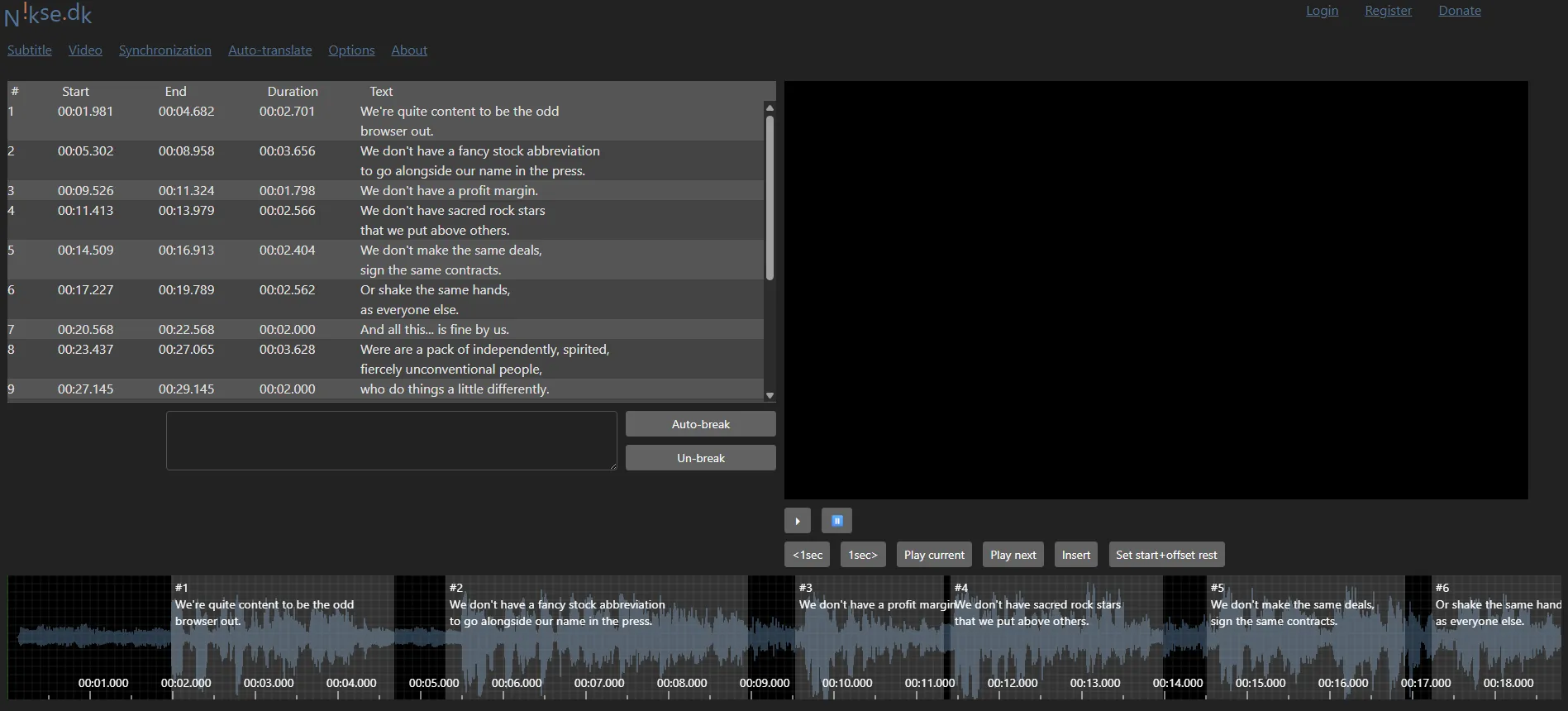
Pour ceux qui préfèrent ne pas installer de logiciel, Subtitle Edit propose aussi une version en ligne accessible directement depuis un navigateur. Vous pouvez y accéder à cette adresse : https://www.nikse.dk/subtitleedit/online
Cette interface web permet d’éditer, de synchroniser ou de corriger rapidement un fichier de sous-titres au format .srt, .ass, .sub ou autre, sans avoir à passer par une installation locale. Il suffit de téléverser votre fichier, puis de le modifier directement en ligne.
Compatible avec les principaux navigateurs (Chrome, Firefox, Edge…), la version en ligne fonctionne sur Windows, macOS, Linux et même ChromeOS.
Même si elle est un peu moins riche que l’application de bureau en fonctionnalités, cette version est parfaite pour des modifications rapides ou des usages occasionnels.
Subtitle Edit sur Android, ça existe ?
Actuellement, Subtitle Edit n’est pas disponible sous Android. Par contre, plusieurs applications alternatives existent comme VLC pour Android, qui peut lire vos fichiers avec des sous-titres intégrés sans problème.
Comment éditer vos sous-titres avec Subtitle Edit ?
Une fois le logiciel lancé, ouvrez votre fichier vidéo, puis importez ou créez votre fichier sous-titre. Vous pouvez facilement ajuster le timing, fusionner plusieurs fichiers ou convertir un fichier SRT en format compatible avec votre lecteur multimédia préféré (comme VLC media player ou Kodi).
Quelques astuces utiles :
- Utilisez le raccourci clavier Ctrl+Shift+T pour ajuster automatiquement le timing.
- Pour convertir des fichiers vidéo en différents formats, Subtitle Edit utilise en arrière-plan des outils comme FFmpeg. Ainsi, pas besoin d’installer un convertisseur vidéo supplémentaire.
Comment modifier un fichier de sous-titres avec Subtitle Edit ?
Modifier un fichier de sous-titres avec Subtitle Edit, c’est simple et rapide, même si vous débutez. Voici les étapes à suivre pour éditer un fichier SRT, ASS et bien d’autres sans vous prendre la tête.
1. Ouvrir le fichier sous-titre
Lancez Subtitle Edit. Cliquez sur Fichier > Ouvrir et sélectionnez votre fichier (par exemple : film.srt, vidéo.ass ou document.sub). Vous pouvez aussi glisser-déposer le fichier directement dans la fenêtre.
Une fois ouvert, vous verrez tous les sous-titres s’afficher sous forme de tableau avec le temps de début, le temps de fin et le texte.
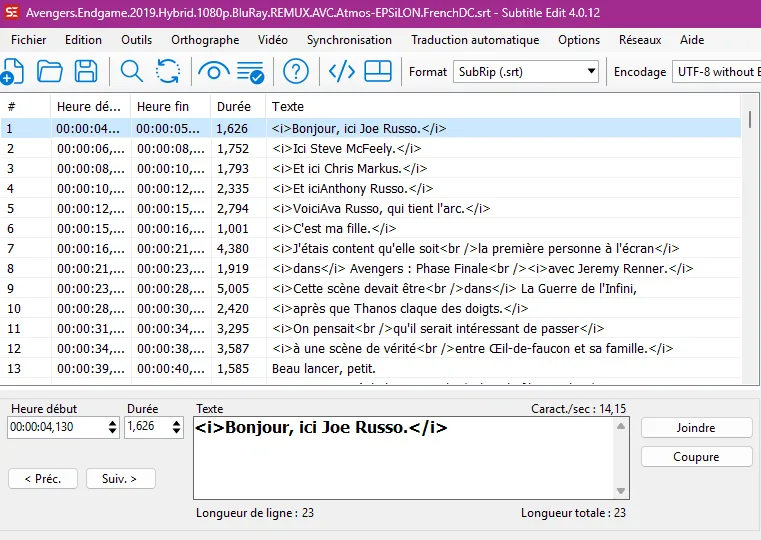
2. Modifier le texte du sous-titre
Cliquez simplement sur la ligne à modifier, puis tapez votre nouveau texte dans la zone en bas. Vous pouvez corriger des fautes, ajuster une traduction ou reformuler une phrase trop longue. C’est aussi simple qu’un traitement de texte sur Microsoft Word.
Astuce : utilisez le raccourci Ctrl+flèche haut/bas pour naviguer rapidement d’une ligne à l’autre.
3. Ajuster le timing
Si le sous-titre n’est pas bien calé avec l’audio ou la vidéo, vous pouvez modifier manuellement le début et la fin dans les colonnes ou utiliser les outils intégrés.
- Cliquez sur Synchroniser > Ajuster les sous-titres pour retarder ou avancer tous les sous-titres.
- Pour un réglage précis, utilisez la vague audio. Elle vous permet de visualiser l’onde sonore et d’aligner le texte parfaitement.
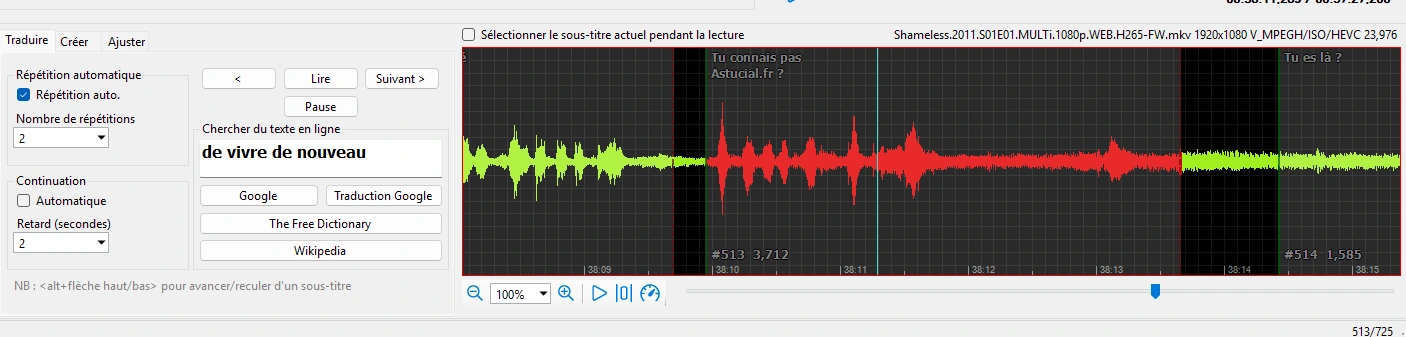
4. Prévisualiser le résultat
Appuyez sur « Lecture » pour visionner la vidéo avec les sous-titres modifiés. Subtitle Edit peut lire la plupart des fichiers vidéo (MP4, AVI, MKV, MOV…) tant que vous avez les bons codecs ou VLC installé.
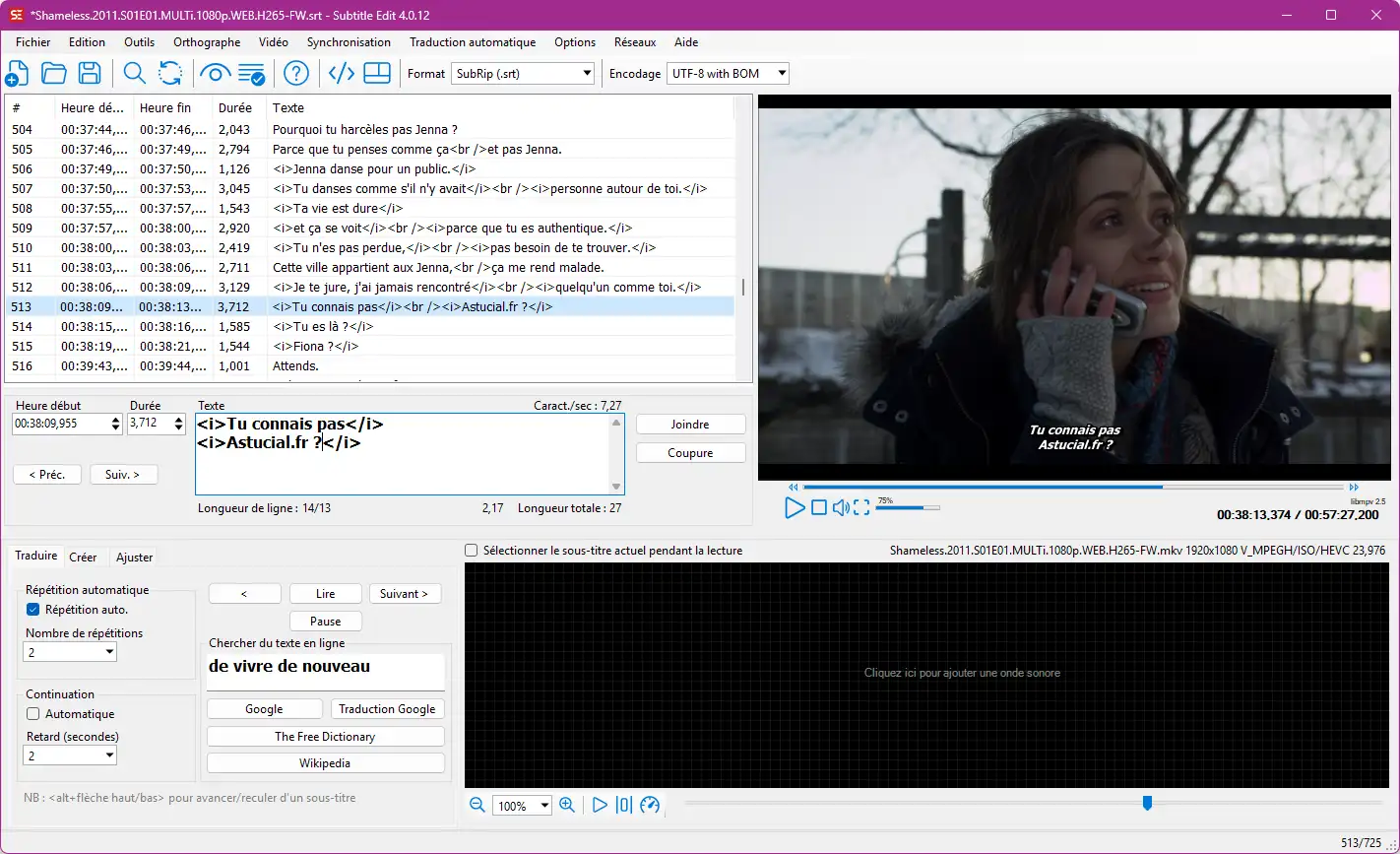
5. Enregistrer votre fichier
Une fois vos modifications terminées, cliquez sur Fichier > Enregistrer sous pour sauvegarder votre fichier dans le format de votre choix : .srt, .sub, .ass, etc.
Subtitle Edit prend en charge de nombreux formats de sortie compatibles avec VLC, Windows Media Player, Plex, YouTube et même les lecteurs DVD ou Blu-ray.
Avec Subtitle Edit, pas besoin d’être un expert en montage vidéo ou en codecs pour éditer proprement un fichier de sous-titres. Quelques clics suffisent, et le tour est joué.
Les plugins de Subtitle Edit : boostez votre expérience
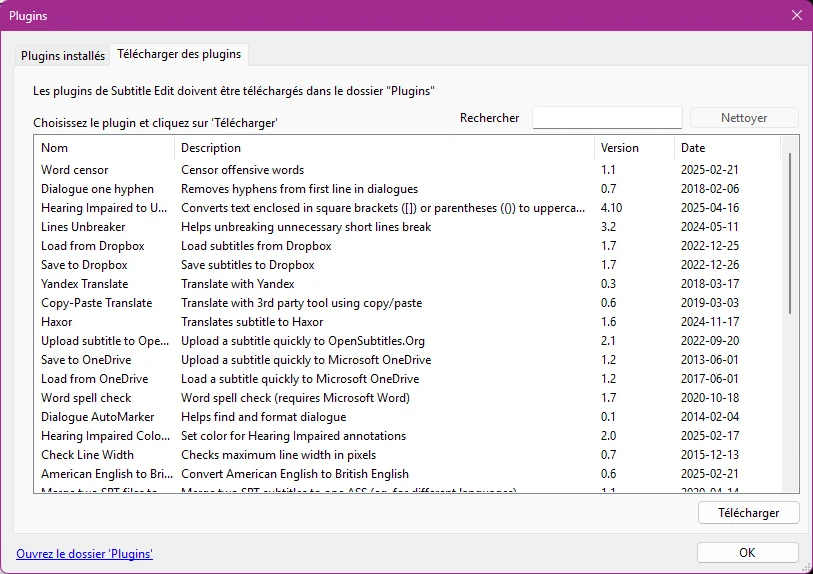
Subtitle Edit ne se contente pas de ses fonctions de base. Grâce aux plugins, vous pouvez aller encore plus loin. Sur GitHub, la communauté de développeurs propose régulièrement des extensions qui ajoutent des options bien pratiques, comme la gestion avancée des codecs audio et vidéo, la compression de fichiers, ou même la conversion directe vers des formats compatibles avec YouTube.
Et le mieux dans tout ça ? Pas besoin d’aller chercher les plugins manuellement, vous pouvez aussi les télécharger directement depuis le logiciel, via le menu dédié. En quelques clics, vous enrichissez votre outil sans quitter votre écran.
Subtitle Edit et l’OCR
Un des gros atouts de Subtitle Edit, c’est son OCR intégré. Avec ça, vous pouvez facilement convertir les sous-titres présents sur des DVD ou des Blu-ray en texte éditable. Cette fonctionnalité est particulièrement utile pour les utilisateurs qui veulent récupérer des sous-titres sans devoir tout retaper manuellement.
Subtitle Edit vs Adobe Premiere Pro : une alternative gratuite ?
Adobe Premiere Pro est un programme pro très complet pour le montage vidéo, incluant la gestion des sous-titres. Mais si vous cherchez une alternative gratuite spécifiquement pour gérer des sous-titres, Subtitle Edit est une excellente option. Vous pouvez ainsi économiser pas mal d’argent sans sacrifier la qualité.
Quel est le meilleur éditeur de sous-titres gratuit ?
Quand on cherche un éditeur de sous-titres gratuit, on se retrouve vite avec une tonne d’options. Mais tous les logiciels ne se valent pas. Certains sont limités, d’autres truffés de bugs, et quelques-uns sortent clairement du lot.
Subtitle Edit coche presque toutes les cases. Gratuit, open source, riche en fonctionnalités, facile à prendre en main. Il est capable de gérer des dizaines de formats, d’ajuster le timing, de convertir, d’ajouter des sous-titres à vos fichiers MKV ou MP4, et même d’extraire des sous-titres de DVD avec son module OCR intégré. Il fonctionne bien avec VLC, Media Player Classic et d’autres lecteurs multimédias.
Pour quelqu’un qui veut un outil puissant et simple, c’est le top.
Les autres éditeurs gratuits à connaître
- Aegisub : parfait pour les utilisateurs avancés. Il brille dans la création de sous-titres stylisés (karaoké, effets, police personnalisée). Mais il est un peu plus technique à utiliser.
- Subtitle Workshop : une alternative historique, qui reste fonctionnelle, mais un peu vieillotte. Moins de mise à jour, interface moins moderne.
- Jubler : open source aussi, fonctionne avec MPlayer, mais demande Java et MPlayer préinstallés.
- VisualSubSync : bon pour la précision audio/texte, mais assez limité en formats pris en charge.
Aegisub est-il meilleur que Subtitle Edit ?
Si vous avez déjà cherché un éditeur de sous-titres, vous êtes sûrement tombé aussi sur Aegisub. Alors, lequel choisir entre Subtitle Edit et Aegisub ? Tout dépend de ce que vous cherchez à faire.
Aegisub : puissant, mais plus technique
Aegisub est un logiciel open source très populaire chez les créateurs de fansubs, surtout pour les animes. Il permet de créer des effets stylisés, de synchroniser parfaitement l’audio et le texte, et même de faire du karaoké animé. Si vous recherchez un contrôle visuel total sur vos sous-titres, Aegisub reste une excellente solution.
Par contre, son interface est un peu plus complexe. Il demande un certain temps d’apprentissage, surtout si vous n’êtes pas familier avec les scripts ou les formats comme ASS/SSA.
Subtitle Edit : plus simple, plus compatible
Subtitle Edit, lui, mise sur la simplicité. Il prend en charge plus de 200 formats de sous-titres, gère très bien la synchronisation et fonctionne parfaitement avec VLC, Windows Media Player ou tout lecteur multimédia moderne. Il est aussi top pour convertir des fichiers, extraire des sous-titres de DVD (grâce à l’OCR intégré) ou gérer plusieurs fichiers vidéo.
Vous pouvez aussi lui ajouter des plugins via GitHub, mais son vrai point fort, c’est qu’il fait le job rapidement, sans prise de tête.
En résumé, Subtitle Edit est idéal pour la majorité des utilisateurs, notamment ceux qui veulent convertir ou éditer des sous-titres sans se compliquer la vie. Aegisub, lui, s’adresse davantage aux utilisateurs avancés qui veulent personnaliser chaque détail.
Problèmes courants et solutions rapides
Sous-titres non synchronisés ?
Utilisez la fonction de resynchronisation automatique de Subtitle Edit. Vous verrez, ça change la vie.
Format vidéo non supporté ?
Installez un codec pack ou utilisez Subtitle Edit conjointement avec VLC qui supporte quasiment tous les formats multimédias imaginables.
- Vérifiez toujours que vos fichiers audio et vidéo sont compatibles avec le lecteur que vous utilisez (Media Player Classic, VLC ou Plex).
- Privilégiez l’utilisation de formats populaires comme MP4 ou MKV pour éviter des problèmes de compatibilité avec d’autres périphériques (Chromecast, Apple TV, PlayStation).
- Sauvegardez régulièrement vos modifications, Subtitle Edit a un système de récupération automatique en cas de bug, mais mieux vaut être prudent.
Subtitle Edit est vraiment le logiciel à adopter pour tous vos besoins en édition de sous-titres. Gratuit, efficace et riche en fonctionnalités, il saura vous faciliter la vie au quotidien.